روش پاکسازی صف پرینت در ویندوز هشت
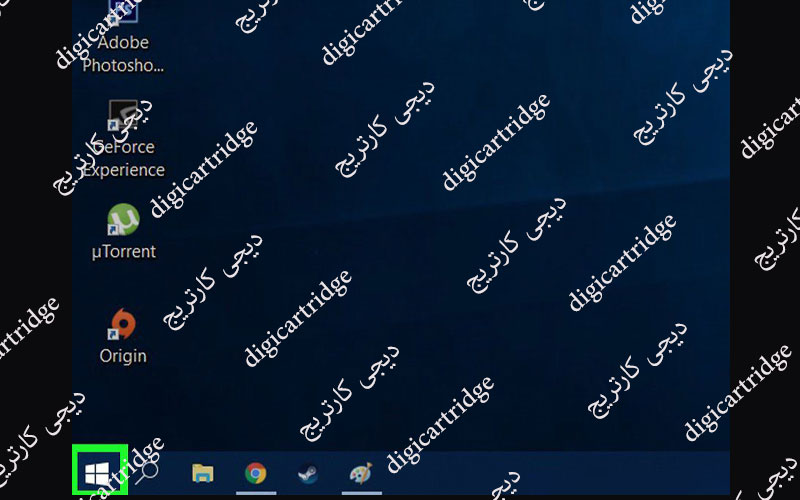
در این مطلب قصد داریم که یک روش ساده برای پاکسازی صف پرینت (فایل های در انتظار چاپ) در ویندوز 8 را توضیح دهیم که برای سایر ویندوزها نظیر ویندوز هفت نیز مراحل مشابه همین روش می باشد.
با ما همراه باشید…
روش پاکسازی صف پرینت (حافظه فایل های در انتظار چاپ پرینتر) در ویندوز 8
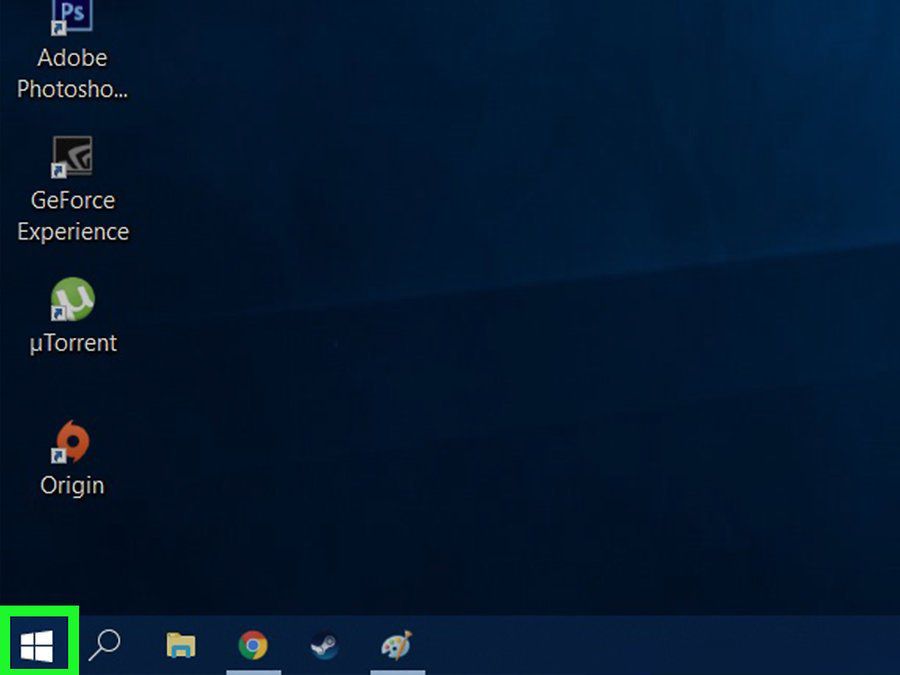
گام اول) بر روی منوی Start ویندوز کلیک کنید.
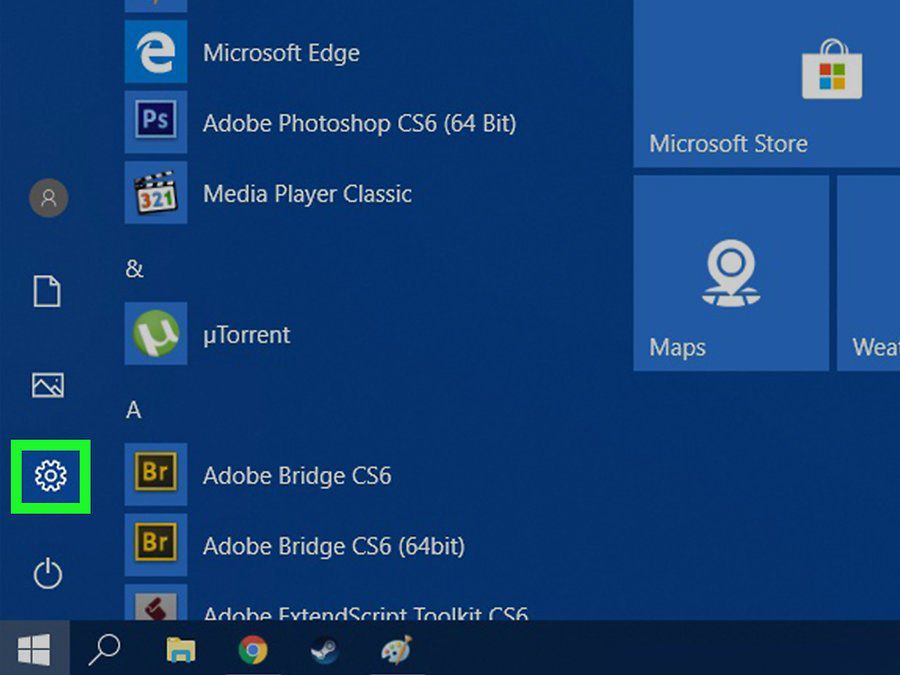
گام دوم) حال روی آیکن تنظیمات (Setting) کلیک کنید.
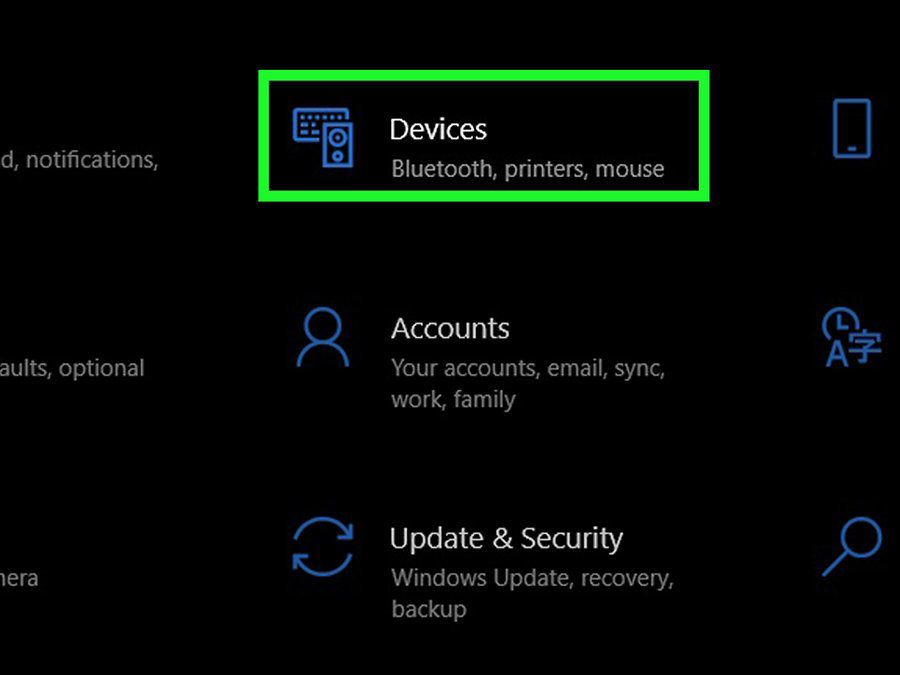
گام سوم) سپس بر روی آیکن Devices که دومین آیکن در بالای پنجره می باشد، کلیک کنید.
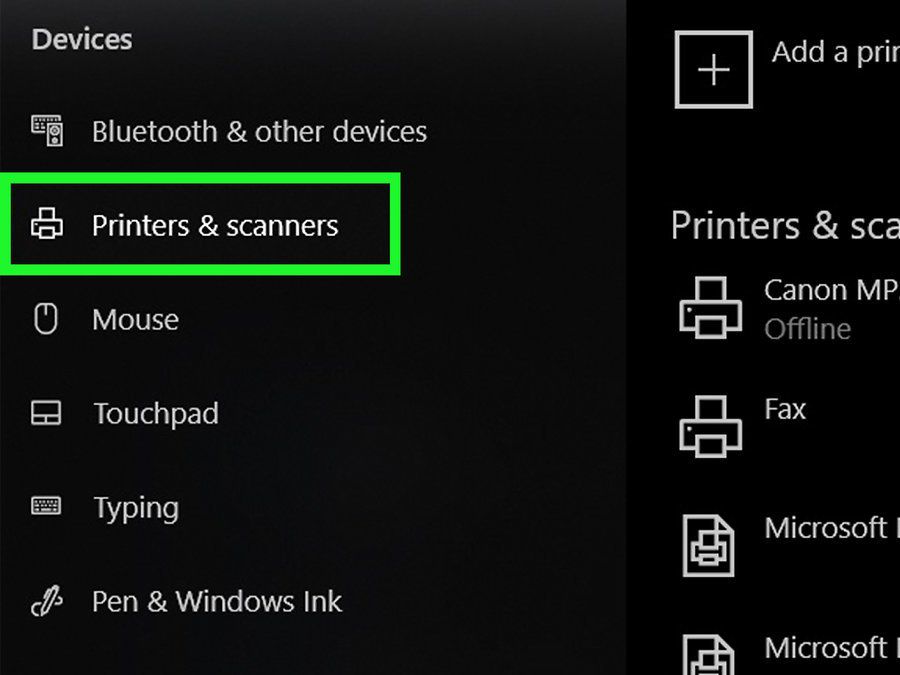
گام چهارم) در ستون سمت چپ پنجره Devices باز شده بر روی گزینه Printers&Scanner کلیک کنید.
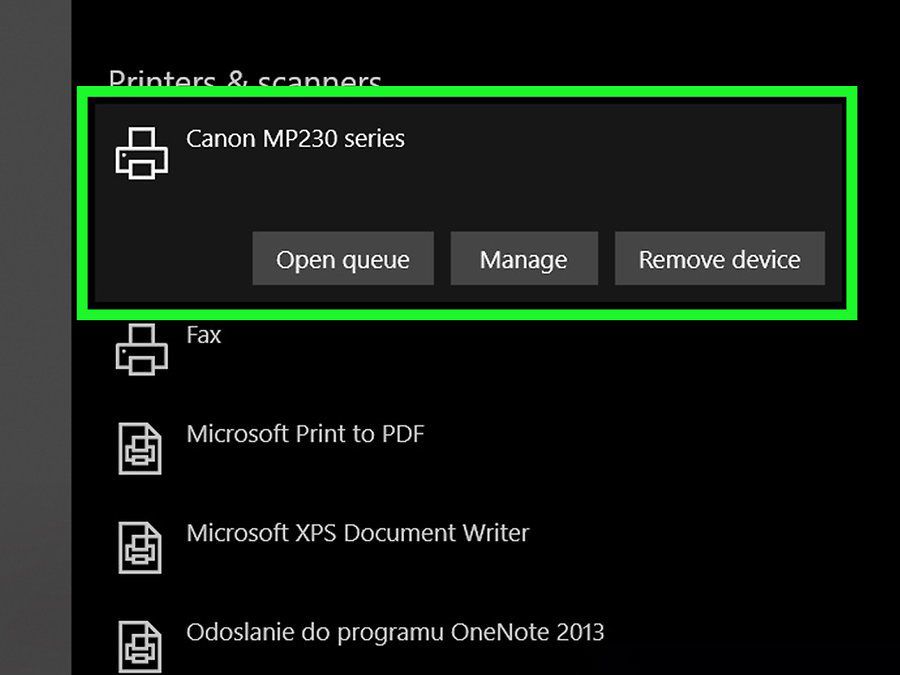
گام پنجم) در این مرحله می توانید چاپگرهای نصب شده بر روی سیستم را در پنل سمت راست تحت عنوان Printers&Scanner مشاهد کرده و بر روی چاپگر موردنظر کلیک کنید.
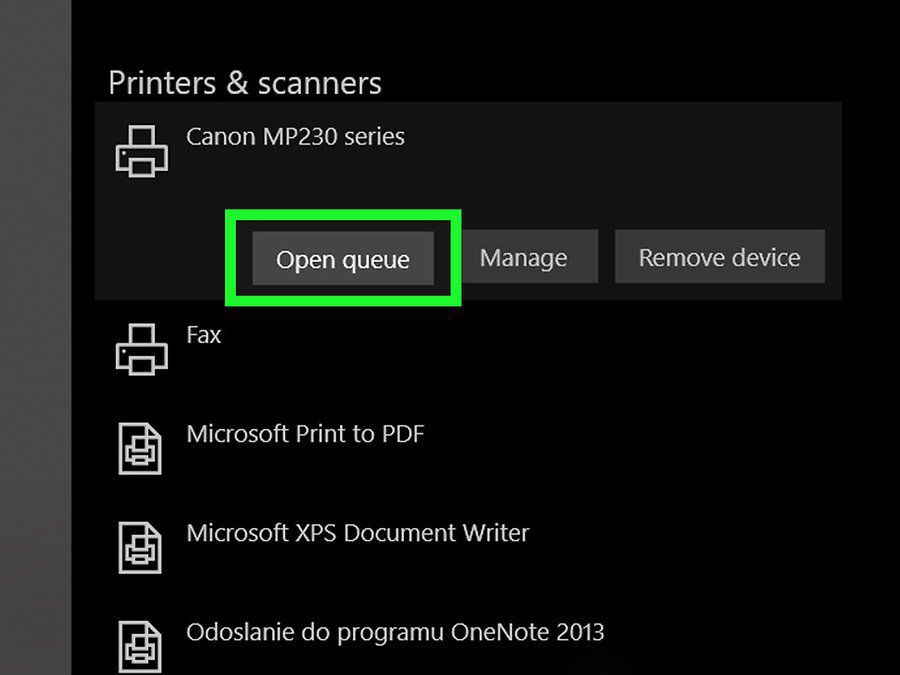
گام ششم) در زیر نام پرینترها سه گزینه ظاهر می شود که بر روی گزینه Open queue کلیک می کنید. در اینجا لیست اسناد در حال انتظار برای چاپ را می توانید مشاهده کنید.
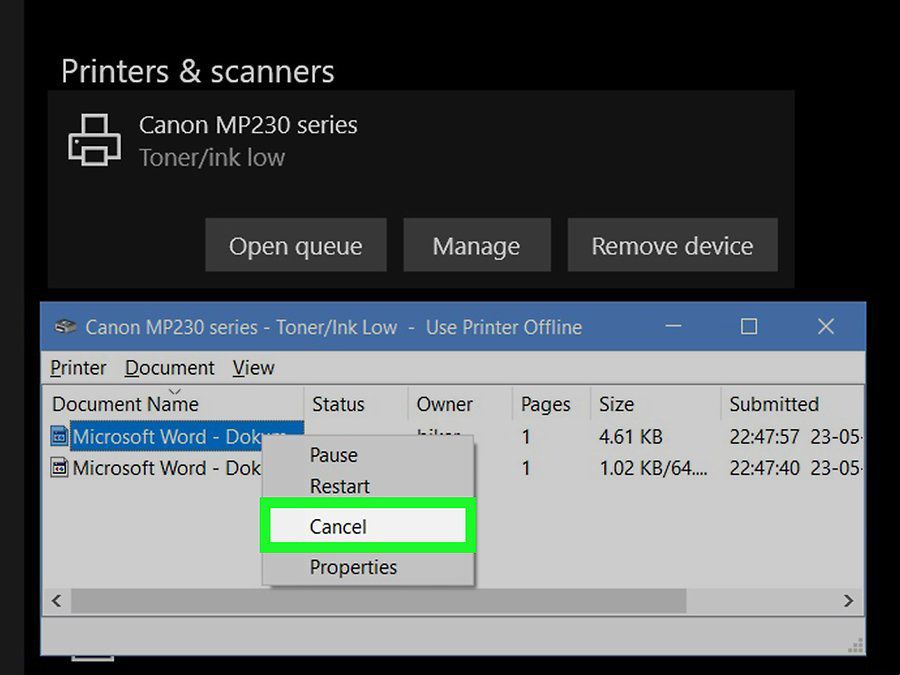
گام هفتم) سپس بر روی سندی که می خواهید آن را از صف حذف کنید راست کلیک کرده و از منو ظاهر شده بر روی گزینه cancel کیلیک کنید تا سند موردنظرتان حذف شود.
برای سفارش میتوانید با مجموعه ما تماس بگیرید!
021-88912035
شنبه تا چهارشنبه 9 صبح الی 8 شب و پنجشنبه ها از 9 صبح الی 3 عصر آماده پاسخگویی به شما عزیزان هستیم.
آدرس سایت ما : http://digicartridge.com


دیدگاهتان را بنویسید